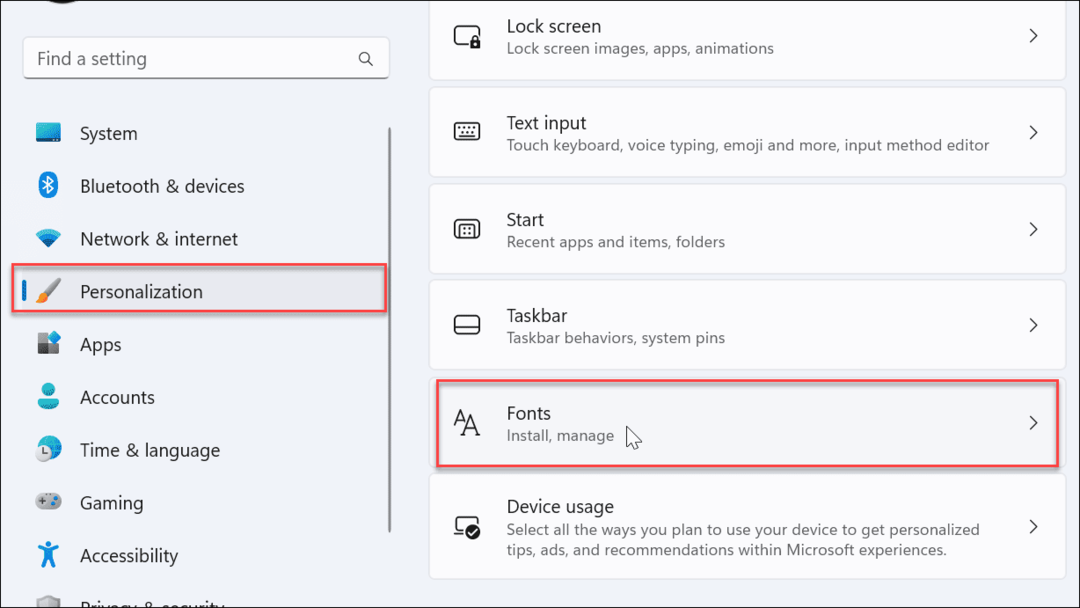Zvyšte bezpečnost Safari pro Mac pomocí těchto bezpečnostních tipů
Bezpečnostní Jablko Hrdina Macos Safari / / March 20, 2021
Poslední aktualizace dne

Procházení webu vždy přináší rizika. Navzdory tomu je bezpečnější než kdy jindy navštívit vaše oblíbené webové stránky. V aplikaci Safari od Apple pro Mac jsou díky různým nástrojům věci ještě bezpečnější. Apple ve výchozím nastavení zapíná mnoho z těchto nástrojů. Zde jsou užitečné bezpečnostní tipy pro uživatele Safari.
Způsoby, jak zvýšit bezpečnost Safari pro Mac
Safari společnosti Apple vždy patřilo k nejbezpečnějším dostupným webovým prohlížečům. Nedávné aktualizace systému macOS přidaly nové nástroje a usnadnily detekci problémových webů. Následující řešení / nástroje jsou k dispozici na webu macOS Big Sur. Ujistěte se, že používáte nejnovější aktualizaci systému macOS v počítači.
Eliminujte ty vyskakovací okna
Píše se rok 2021 a první věcí, kterou byste měli udělat, abyste se lépe chránili, když procházíte web, je zabít ty otravné vyskakovací okna jednou provždy. Můžete to udělat změnou jednoho nastavení prostřednictvím Safari:
- V Safari na Macu klikněte na Safari na panelu nástrojů vlevo nahoře.
- Vybrat Předvolby.
- Vyber Webové stránky záložka.
- Klepněte na Vyskakovací okna v seznamu na levé straně okna.
- Vedle Při návštěvě jiných webů přepněte na Blokovat a upozorňovat nebo Blok, v závislosti na vašich preferencích. Ať tak či onak, při každé další návštěvě webové stránky se vyskakovací okna zablokují. Při navštěvování nových webů můžete podle potřeby odblokovat vyskakovací okna výběrem možnosti Povolit vedle názvu webu ve stejném umístění.
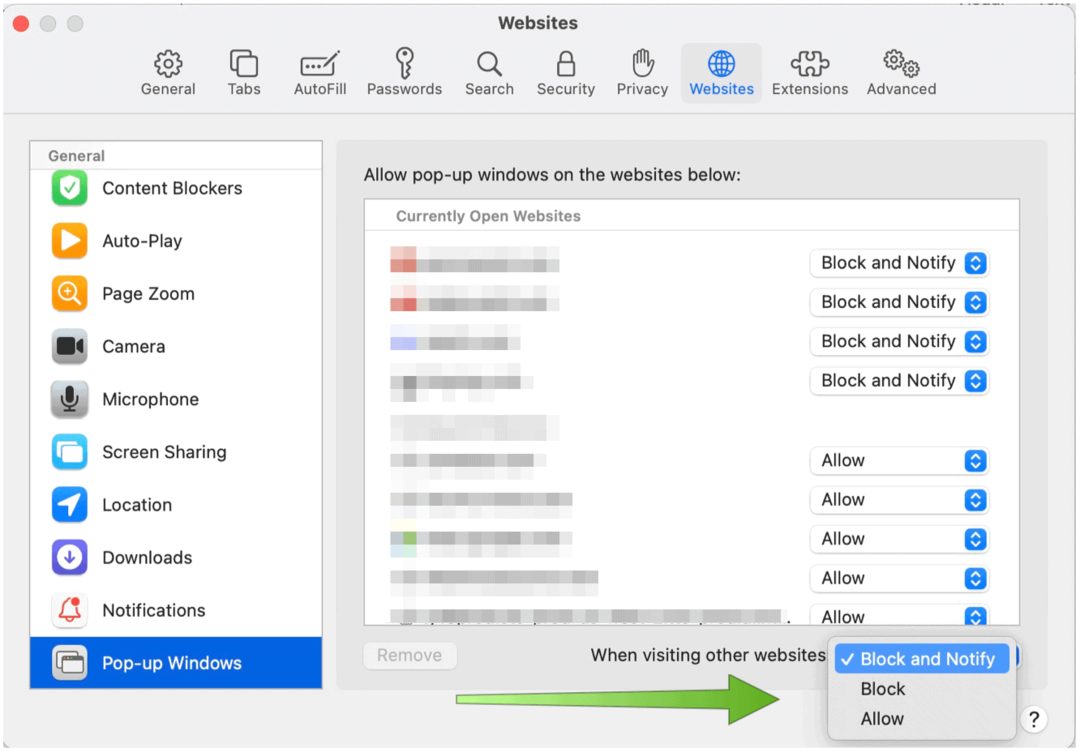
Využijte strojového učení
Safari Safari pro Mac již má aktivovaný důležitý bezpečnostní nástroj. Díky řešení Apple Intelligent Tracking Prevention zabrání strojové učení automaticky poskytovatelům obsahu třetích stran, aby vás sledovali napříč weby za účelem inzerce produktů a služeb. Příkladem je, když kliknete na tlačítko Sdílet, Líbí se mi nebo Komentovat na webových stránkách. Tato tlačítka lze použít ke sledování vašeho webového prohlížeče, i když na ně nekliknete. Zabudovaný nástroj společnosti Apple zajišťuje, že k tomu nedojde.
Potvrzení, že je zapnutá funkce Inteligentní prevence sledování:
- V Safari na Macu klikněte na Safari na panelu nástrojů vlevo nahoře.
- Vybrat Předvolby.
- Vyber Soukromí záložka.
- Zaškrtněte políčko vedle Zabraňte sledování mezi weby. (Toto by mělo být ve výchozím nastavení zaškrtnuto.)
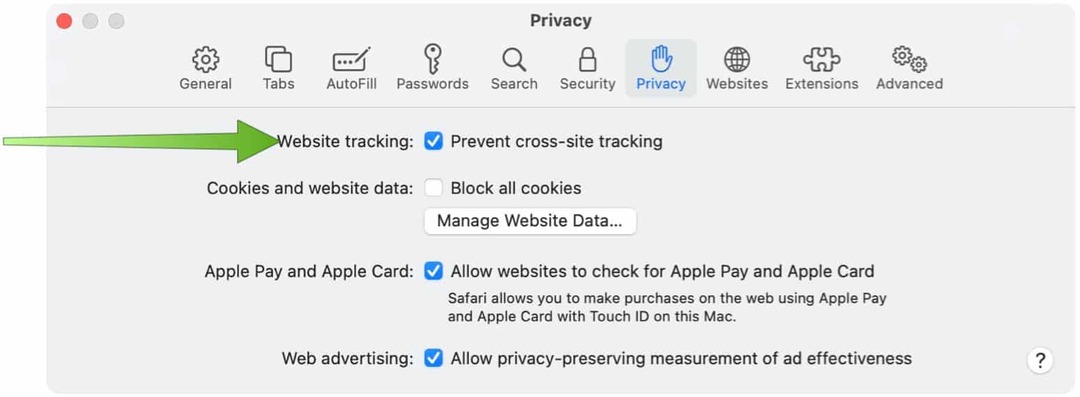
Udržujte svá vyhledávání soukromá
Pokud jde o zabezpečení, ne všechna vyhledávání na webu jsou vytvářena stejně. Chcete-li zajistit bezpečnější vyhledávání v Safari pro Mac, postupujte podle libovolného počtu následujících návrhů.
Nejprve si můžete vybrat vyhledávač zaměřený na ochranu osobních údajů, jako je DuckDuckGo. Jiné vyhledávače, včetně světové jedničky, Google, ukládají vaši historii vyhledávání. Spolu s těmito informacemi také uchovává datum a čas hledání, některé informace o vašem počítači, například jeho IP adresa, a pokud jste přihlášeni, informace o vašem účtu (včetně vašeho jména a e-mailové adresy). DuckDuckGo je jiný. Společnost neukládá informace o IP, protokolová informace o uživateli a soubory cookie používá pouze v případě potřeby. Jinými slovy, vaše historie vyhledávání je bezpečná a není s vámi nijak spojena.
Dalším užitečným nástrojem je Zpráva o ochraně osobních údajů pro MacOS Big Sur. Nová zpráva, která se nachází na úvodní stránce Safari, ukazuje, jak Safari chrání vaše procházení všemi navštívenými webovými stránkami. Na panelu nástrojů Safari je také tlačítko hlášení o ochraně osobních údajů. Po kliknutí získáte okamžitý snímek ze všech sledovačů mezi weby, které Safari aktivně blokuje na jakémkoli webu, který navštěvujete. Cross-site trackers umožňují společnostem shromažďujícím data sledovat aktivitu procházení. Sledovatelé vás mohou sledovat na více webech a spojit vaše online pohyby do profilu pro inzerenty.
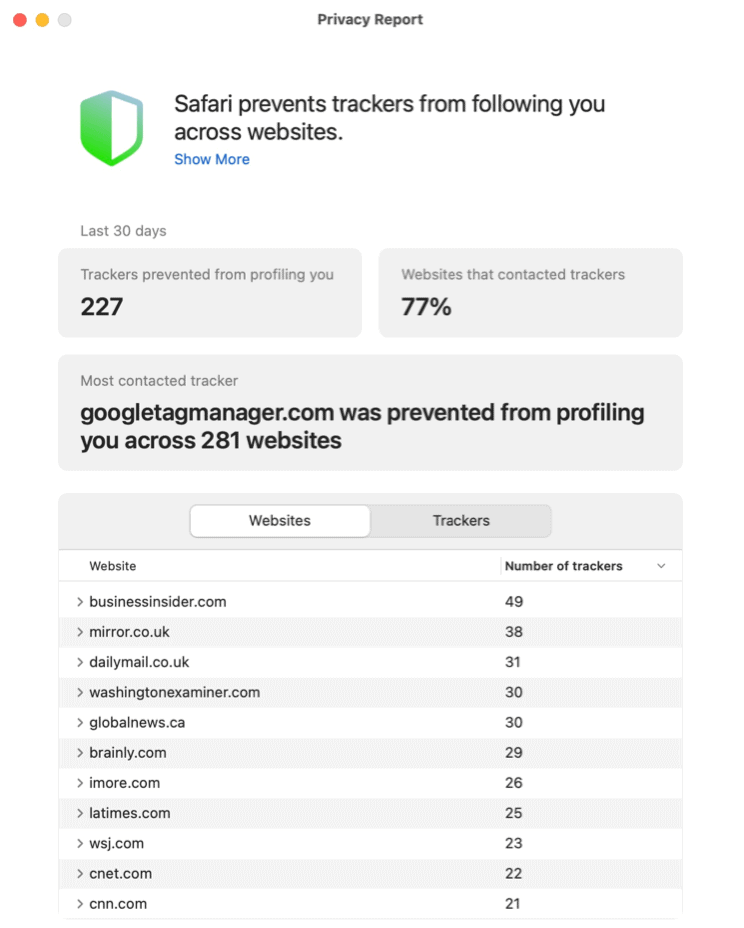
Pokud spěcháte, můžete také kliknout na ikonu štítu nalevo od pole Inteligentní vyhledávání v Safari. Tato stránka obsahuje seznam všech sledovačů nalezených na aktuálním webu.
Zavři okno
Pomocí okna soukromého procházení v Safari pro Mac můžete posunout zabezpečení procházení webu na zvýšenou úroveň. Okna soukromého prohlížení neukládají podrobnosti. Navštěvované weby navíc nejsou sdíleny s vašimi ostatními zařízeními.
Pokud navíc používáte okno soukromého prohlížení:
- Prohlížení zahájené na jedné kartě je izolováno od procházení zahájeného na jiné kartě, takže navštívené weby nemohou procházení procházet napříč několika relacemi.
- Systém neuloží informace o automatickém vyplňování ani návštěvy webových stránek.
- iCloud neukládá otevřené webové stránky.
- Seznam výsledků nezahrnuje vaše nedávná vyhledávání, když používáte pole Inteligentní vyhledávání.
- Stažené položky se nezobrazí v seznamu stažených položek. (Položky však ve vašem počítači zůstanou.)
- Pokud používáte Ruce pryč„Okna anonymního prohlížení se nepřenášejí do vašich zařízení iPhone, iPad, iPod touch nebo jiných počítačů Mac.
- Neuloženo: Vaše soubory cookie a data webových stránek.
Otevření okna soukromého prohlížení v Safari na Macu:
- Otevřeno Safari jako vždycky.
- Klepněte na Soubor na panelu nástrojů Safari.
- Vybrat Nové soukromé okno.
Ve vyhledávacím poli Safari v oknech soukromého prohlížení uvidíte šedé pozadí, jak vidíte v příkladu níže:
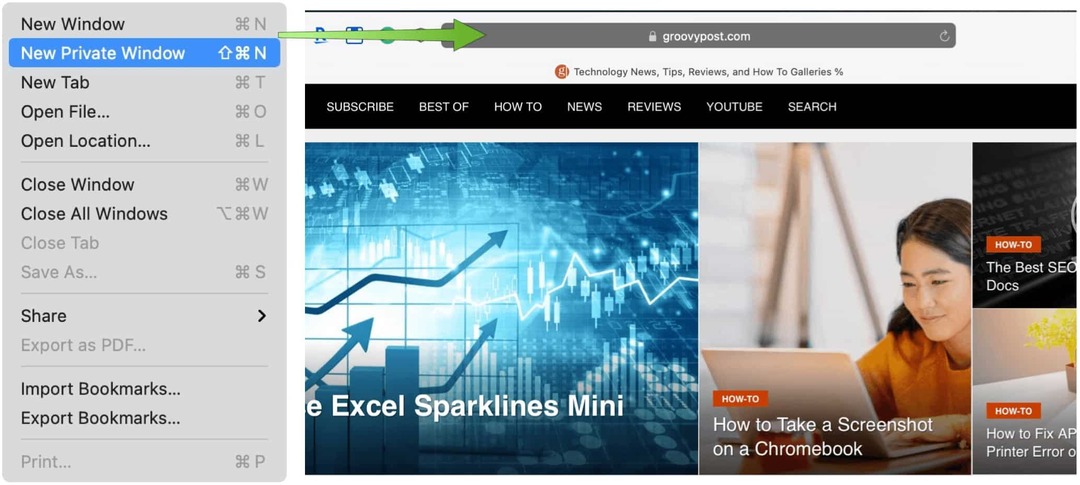
Nepoužívejte tato hesla nadměrně
Tato otravná uživatelská jména a hesla, která potřebujeme k přihlášení k webům a aplikacím, se brzy nikam nedostanou. Naštěstí je snadné uložit tyto informace, které nevyžadují vkládání poznámek na monitor počítače nebo přihlášení k odběru služby třetích stran. Integrovaná funkce hesla Safari automaticky ukládá uživatelská jména a hesla, kdykoli je poprvé použijete na webu. Až příště navštívíte web a budete tyto informace potřebovat, přihlašovací údaje budou pro vás připraveny. Ještě lépe, pokud používáte iCloud, vaše přihlašovací údaje jsou k dispozici na všech vašich zařízeních Apple.
Apple vás upozorní, když bude vaše přihlášení ohroženo. Budete také vědět, kdy znovu používáte hesla na jiných webech, což zvyšuje možnost, že by vaše informace mohly být ohroženy.
Chcete-li zjistit své heslo, postupujte takto:
- V Safari na Macu klikněte na Safari na panelu nástrojů vlevo nahoře.
- Vybrat Předvolby.
- Vyber Hesla záložka.
- Přihlaste se pomocí uživatelské jméno a heslo počítače.
Apple na této obrazovce blokuje informace o uživatelském jménu a hesle webu, pokud nekliknete na konkrétní informace.
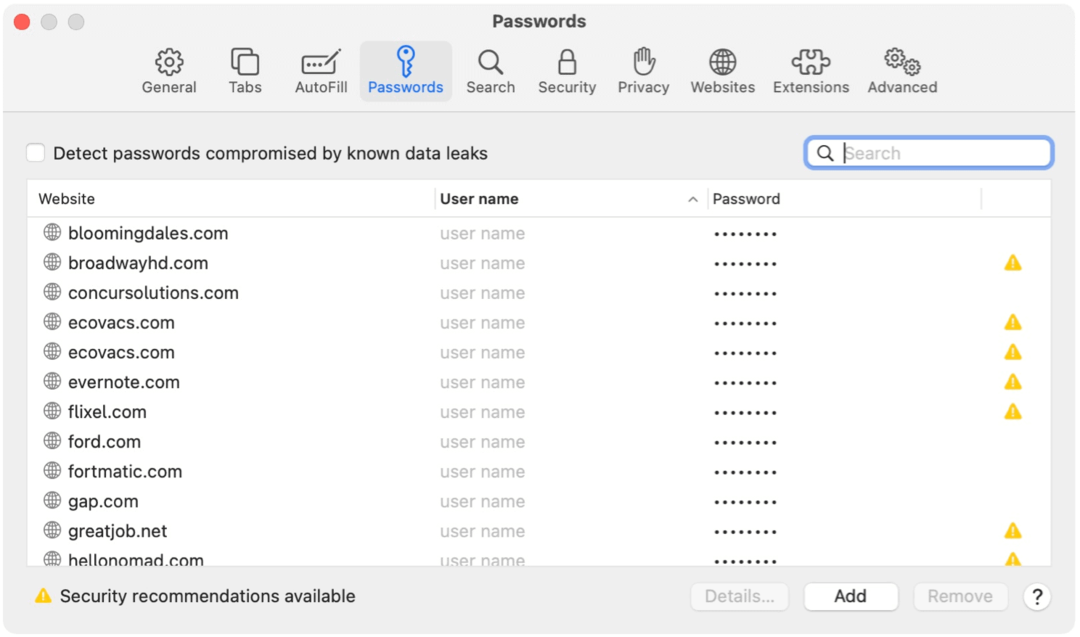
Pokročilý nástroj: Blokovat všechny soubory cookie
HTTP cookies jsou nezbytným zlem, díky kterému je procházení mnohem jednodušší a osobnější. Tyto malé kousky dat plní různé funkce, včetně ověřování webových stránek a schopnosti webových stránek pamatovat si vaše předchozí návštěvy. Spammeři bohužel rádi používají nepoctivé cookies k šíření virů, malwaru a dalších nebezpečných kódů.
Apple dělá skvělou práci při identifikaci hrozeb a jejich eliminaci pomocí aktualizací softwaru. Žádný počítač však nenabízí 100% ochranu.
V závislosti na vaší situaci možná budete chtít blokovat všechny soubory cookie na webových stránkách. Tento nepřijde doporučeno.
Udělat toto:
- V Safari na Macu klikněte na Safari na panelu nástrojů vlevo nahoře.
- Vybrat Předvolby.
- Vybrat Soukromí.
- Přepněte do pole vedle Blokovat všechny soubory cookie.
- V poli varování zvolte Blok.
Mějte na paměti, že když zablokujete všechny soubory cookie, některé webové stránky již nebudou zveřejňovat uvítacího partnera, což by se po chvíli mohlo ukázat jako frustrující.
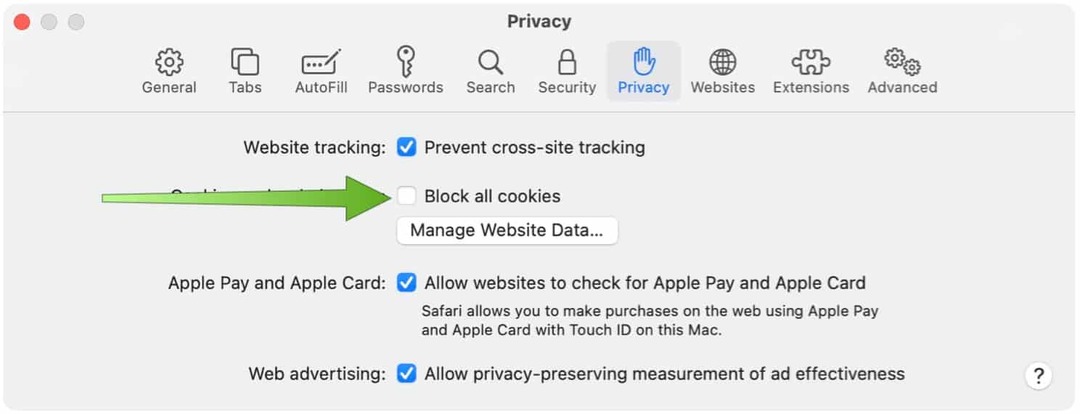
Lepším řešením může být smazání cookies pouze pro konkrétní webové stránky. V souladu s tím soubory cookie smažete, ale přesto je přijměte:
- V Safari na Macu klikněte na Safari na panelu nástrojů vlevo nahoře.
- Vybrat Předvolby.
- Vybrat Soukromí.
- Vybrat Spravovat data webových stránek ... knoflík.
- Zvýrazněte webové stránky) chcete odstranit soubory cookie ze seznamu.
- Klepněte na Odstranit.
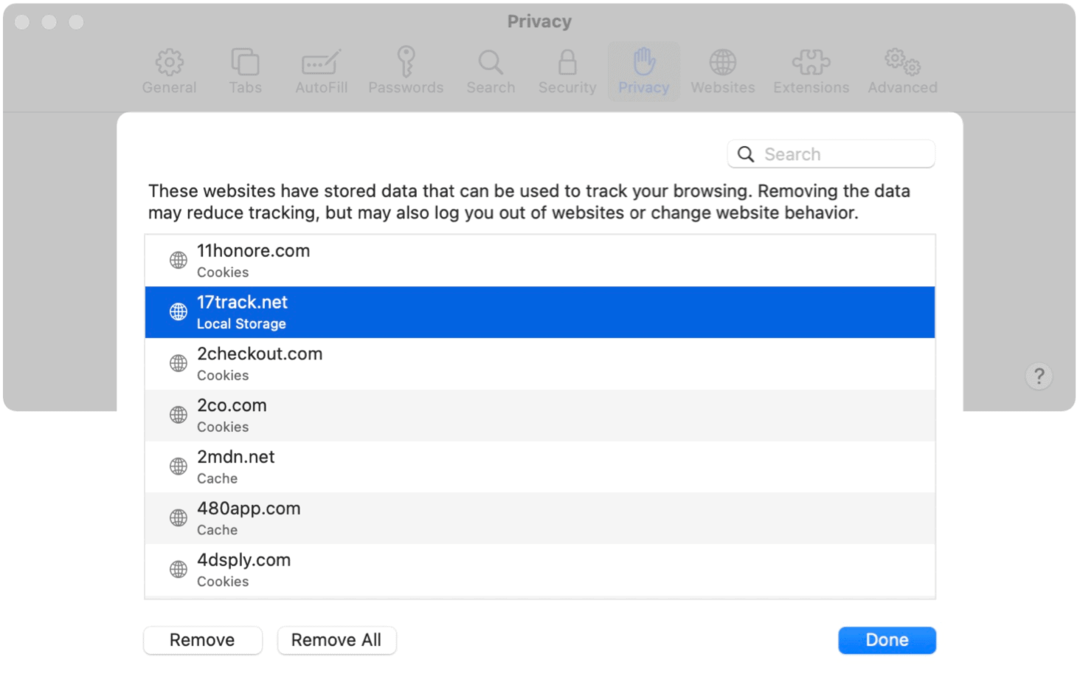
Jak vidíte, Safari pro Mac obsahuje spoustu funkcí, díky nimž je surfování po webu bezpečné. Apple má některé z nich zapnuté automaticky, zatímco jiné vyžadují váš vstup. Použijte ty, které jsou nejlepší pro vaši situaci a šťastné surfování!
Jak vymazat mezipaměť Google Chrome, soubory cookie a historii prohlížení
Chrome dělá skvělou práci při ukládání historie procházení, mezipaměti a cookies, aby optimalizoval výkon vašeho prohlížeče online. Její způsob, jak ...
Váš průvodce sdílením dokumentů v Dokumentech, Tabulkách a Prezentacích Google
Můžete snadno spolupracovat s webovými aplikacemi Google. Tady je váš průvodce sdílením v Dokumentech, Tabulkách a Prezentacích Google s oprávněními ...